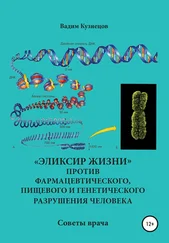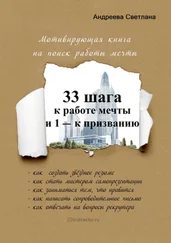Б.2. Обработка разрывов дефисных слов и переносов
В тексте могут встречаться разрывы на дефисных словах (кое-кто, кого-то и т. д.), а так же на переносах слов. Инструмент Склейки абзацев обрабатывает такие случаи разрывов, исходя из 2-х вариантов:
1. Удаление только разрыва абзаца(¶) и строки(BR); перенос (-) не удаляется
2. Удаление и разрыва переноса(-) и абзаца(¶) и строки(BR)
По сути, эта та же обработка разрывов, что и в Корректоре Текста (подробнее см. здесь). Инструмент будет обрабатывать такие разрывы в любом случае, иначе он не сможет корректно склеить все строки, принадлежащие к одному абзацу.
Б.3. Пост-обработка
После склейки разорванных абзаце в тексте могут остаться множественные пробелы и табуляции, а также пробелы в начале абзаца. При желании вы можете включить опции для их удаления.
Удалении пробелов в конце абзаца, если они есть, происходит автоматически.
Б.4. Файл настроек инструмента Склейки разорванных абзацев
Настройка формы Склейки разорванных абзацев сохраняется в файл corrector.txt , который помещается в жестко заданную папку config пакета OpenOffice.org , откуда и загружается. Для Unix-подобных систем – это папка
/home/XXX/.openoffice.org/3/user/config/OOoFBTools . Для Windows – это папка C: \Documents and Settings\XXX\Application Data\OpenOffice.org\3\user\config\OOoFBTools , где XXX – ваш логин (имя пользователя). Файл создается автоматически и все изменения в диалоге заносятся в него автоматически.
III. Интерактивные инструменты обработки текста
III.1. Поиск OCR ошибок в тексте
Эти инструменты предназначены для ручного поиска и самостоятельной корректировки слов. Они часто бывают полезны после OCR. Многие ошибки в тексте можно исправить с помощью автоматического Корректора Текста. Но он не все корректирует «до конца». Например, при корректировании разрыва абзацем дефиса и переноса слов, в зависимости от выбора режима корректировки, часто остаются не обработанными либо слова с дефисами, либо слова с переносами, т. к. есть случаи, которые невозможно программно отследить, и только человек способен правильно решить, что это – слово с дефисом или же слово с разорванным переносом. Для такого случая и подобных и созданы ручные инструменты коррекции текста:
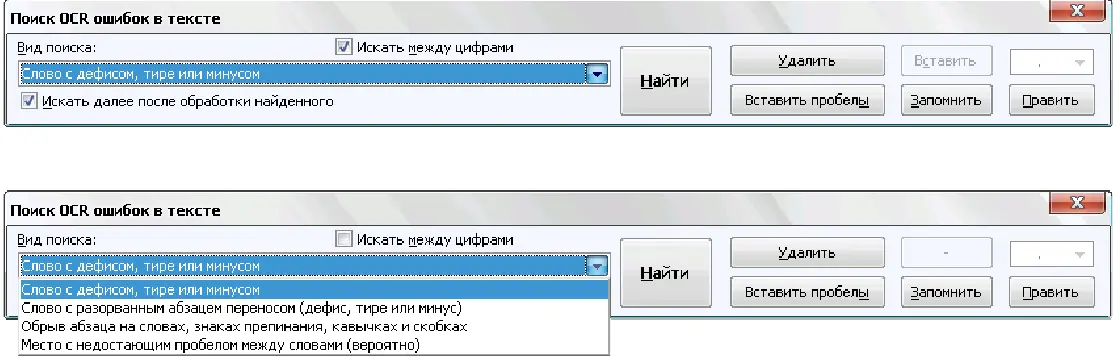
Диалог «Поиск OCR ошибок в тексте» выполнен, как немодальный , т. е. с него легко «перейти» на найденного им слово для ручной коррекции, не закрывая при этом этот диалог. Но эта возможность может понадобиться крайне редко, т. к. предусмотрена кнопка «Удалить» («Вставить», «Обработать» – название и назначение меняется в зависимости от вида поиска), нажатие на которой вносит необходимые изменения в найденный текст.
Диалог «запоминает» свое местоположение на экране, и при следующем его вызове он отобразится в том месте, где вы его закрыли в прошлый раз. Это удобно. Его можно расположить над меню и панелями инструментов OOo (сделано по умолчанию), и он не будет «мешать» видеть текст во время поиска.
Поиск ручным корректором и внесение изменений осуществляется везде – в тексте, в таблицах, в текстовых врезках и в сносках.
Поиск начинается от позиции курсора в документе и идет «по-кругу».
Корректировка найденного текста по нажатию кнопки (справа от кнопки «Найти») работает «интеллектуально», т. к., если после того, как вы нашли что-то (этот текст выделяется), а потом перешли курсором в другое место, или выделили случайно другое место в тексте, и нажали на корректирующую кнопку, то, если нет выделения – ничего не будет откорректировано. А если выделение есть, то в нем будет проведен поиск OCR-ошибки, согласно выбранного вида поиска, и в случае обнаружения, произойдет коррекция текста.
Конечно, все случаи «защиты от глупости» не предусмотришь…
Опция «Искать далее после обработки найденного»: Если она выключена, то после того, как инструмент нашел ошибку OCR, и вы ее обработали с помощью кнопок обработки, текстовый курсор остается на найденном, и чтобы найти новую ошибку OCR, надо нажать кнопку «Найти». И так – до конца книги. Если же опция «Искать далее после обработки найденного» включена, то после обработки найденной ошибки автоматическипроисходит переход на новую ошибкув тексте! Это очень удобно!
Поиск слов с дефисами, тире или минусом
Инструмент позволяем искать в тексте слова с дефисами, например: «кое-что», «серый- серый», «по-своему», «ты-ли», «ангел-хранитель» и т. д.
Читать дальше

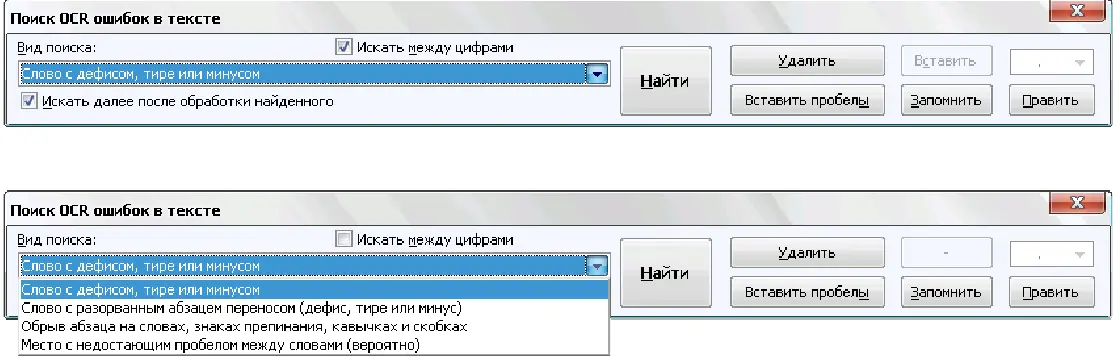


![Вадим Кузнецов - Швейцарские часы [СИ]](/books/415566/vadim-kuznecov-shvejcarskie-chasy-si-thumb.webp)
![Вадим Кузнецов - Хранители [СИ]](/books/415567/vadim-kuznecov-hraniteli-si-thumb.webp)